
Om du delar en Windows-dator med någon annan vet du förmodligen hur svårt det kan vara att dela åtkomst till program över flera användarkonton. Microsoft gör det inte lätt, och ofta är det enda valet att installera samma program igen och igen för varje inloggning.
Men det finns massor av trivialt enkla sätt att komma runt den här lilla snaggen - från att ticka en låda under installationen, till att använda Dropbox och SD-kort. Här är vad du behöver veta.
Under installationen
Så har du valt en applikation eller ett spel som du vill göra tillgängligt för alla användare av din dator? Bra! Innan du går framåt bör du försöka installera om det. Det beror på att många installatörer kommer med ett alternativ som, när det är valt, gör det tillgängligt för alla användare på systemet.
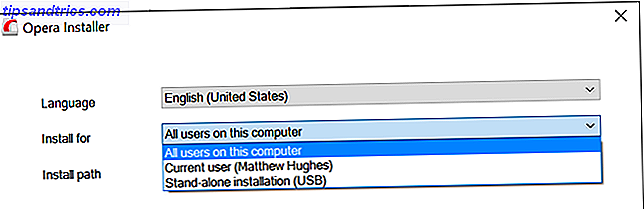
Enligt min erfarenhet har jag funnit det för att vara undantaget, och inte regeln. Under det att jag forskat på den här artikeln testade jag tre populära Windows-freeware-program - Paint.Net, Foxit och programmeringstextredigeraren Notepad ++ 3 Windows Textredigerare för programmerare 3 Windows Textredigerare för Programmerare Läs mer - och fann att ingen av dem erbjöd detta alternativ.
Om du stöter på en app så stressar du inte. Det finns en död enkel lösning.
Bärbara Apps till räddning!
Bärbara applikationer är verkligen användbara. De är huvudsakligen tillämpningar som har modifierats för att vara självinnehållande. De kan köras på alla kompatibla datorer, utan att det behövs några ändringar. Du kan sätta dem på en USB-stick eller skicka dem över nätverket, och de kommer att fungera bra.
Bärbara applikationer är mer talrika än du kanske tror. PortableApps.com, den största leverantören, erbjuder över 300 olika. Det är också möjligt att skapa egna bärbara applikationer Så här skapar du din egen bärbara app för en flash-enhet Hur du skapar din egen bärbara app för en flash-enhet Läs mer med två vanliga program - Universal Extractor och WinRAR.

Just nu kan du bli förlåtad för att skrapa huvudet och undra vad det här har att göra med Windows-konton?
Tja, genom att använda lite kreativitet och bärbara appar kan du göra ett visst programvara med något Windows-konto. Här är hur.
Sätt i din SD-kortläsare att använda
Om du inte är mycket av en fotograf är chansen hög, du har en SD-kortplats som bara sitter där, oanvänd. Detta behöver inte nödvändigtvis vara fallet. För bara $ 15 kan du sätta ett super-snabbt SD-kort där, vilket kommer att lägga till ytterligare lagring på datorn. Så här ökar du lagringsutrymmet på Windows 8.1-enheter med SD-kort. Hur ökar lagringsutrymmet på Windows 8.1-enheter med SD-kort Windows 8.1 enheter, även tabletterna, är fulla datorer och stöder ofta SD-kort. De är bra för att lagra bibliotek, nedladdningar och SkyDrive-filer externt. Vi visar dig hur du bäst kan använda extra lagring. Läs mer . Viktigare är att det skulle vara tillgängligt för alla som använder den datorn, så att du kan dela filer och bärbara applikationer över flera konton.
Så, vilket SD-kort ska du få Hur man väljer rätt SD-kort för jobbet Hur man väljer rätt SD-kort för jobbet SD-kort handlar inte bara om lagring! Faktum är att det finns flera andra faktorer att tänka på, och när du köper dina kort borde du göra dig medveten om dem. Som sagt, SD-kort är inte alla skapade lika, ... Läs mer? I mina egna erfarenheter har jag hittat SanDisks kort för att vara av ganska god kvalitet. Jag är också en stor fan av deras 10 års garanti. Med det i åtanke skulle jag föreslå att du får något SanDisk Ultra-kort.
SanDisk 32GB Ultra Class 10 SDHC UHS-I Minneskort Upp till 80 MB, Grå / Svart (SDSDUNC-032G-GN6IN) SanDisk 32 GB Ultraklass 10 SDHC UHS-I Minneskort Upp till 80 MB, Grå / Svart (SDSDUNC-032G-GN6IN) Köp nu På Amazon $ 11, 00
Men bortsett från det, se till att alla kort du får är ett klass 10 SD-kort. Acceptera inte något annat. Det beror på att dessa kort har de snabbaste läs / skrivhastigheterna, så du kommer inte att sakta ner.
Skjut den på en delad mapp
Du kan också lägga den i en delad mapp. Som namnet antyder är det mappar som är baserade på en användarprofil som har gjorts tillgängliga för andra användare. Det finns inga restriktioner för vilka filtyper du kan dela via en delad mapp, och du kan skapa en delad mapp på några minuter.
Börja med att skapa en mapp som innehåller din bärbara applikation. Högerklicka sedan på det och klicka på Dela med och sedan Specifika personer .

Välj sedan de användare du vill dela filen med i rullgardinsmenyn. Jag har skapat en användare som heter "TestUser" för detta ändamål.

Om det lyckas kommer användaren att listas nedan.

Därefter kan du välja de behörigheter som användaren har i mappen och dess innehåll. Om du inte vill att dom ska kunna ändra innehållet i mappen, ge dem läsbehörigheter. Annars ge dem läs- / skrivbehörigheter .

När du är klar klickar du på Dela .
Varför inte Dropbox?
Ett annat alternativ är att driva den på Dropbox - en av de mest populära cloud storage-leverantörerna. Se till att Dropbox-klienten är tillgänglig på varje användarkonto, där varje användare är inloggad. Nu, från Dropbox, skapa en mapp och dela den med de användare du vill ge åtkomst till en viss applikation. Detta kan göras via Dropbox-klienten eller via deras hemsida.

Kopiera sedan i den bärbara appen du vill dela med andra användare. Detta distribueras automatiskt till varje användare.
Kanske är det viktigaste att veta om den här metoden att varje användare kommer sluta ladda ner en kopia av programmet. Om programmet är särskilt stort och om du saknar lagringsutrymme eller är föremål för ett månatligt datakort, kanske den här metoden inte är rätt för dig.
För dem med mindre exotiska smaker
Slutligen, låt oss röra på Ninite. Det här är en gratis tjänst som automatiserar nedladdning och installation av Windows-program. Så här installerar och avinstallerar du Windows-program i bulk. Så här installerar du och avinstallerar Windows-program i bulk. Ett massinstallatör eller avinstallerare kan spara dig massor av tid. Kom ihåg den sista gången du satte upp en ny dator? Vi ska lära dig hur du gör dessa uppgifter i en blixt. Läs mer .
Det sätt det fungerar är enkelt. Du väljer de program du vill ha från en omfattande lista med freeware mjukvarupaket. Ninite skapar sedan en EXE-fil för dig. Ladda ner det och kör det. Några minuter senare kommer de program du har valt installeras.

Den bästa delen av detta tillvägagångssätt är att EXE kan återanvändas flera gånger. Om du vill installera ett antal vanliga Windows-applikationer (tänk LibreOffice, Paint.Net, Avast och så vidare) över flera användare behöver du bara köra Ninite EXE för varje användare.
Delning är omtänksam
Nästa gång du installerar en ny applikation på en delad dator, tänker du två gånger när du märker möjligheten att göra programvaran tillgänglig för alla användare. Det kan spara dig och dina administratörer utan administratör Windows administratörskonto: Allt du behöver veta Windows administratörskonto: Allt du behöver veta Börja med Windows Vista, det inbyggda Windows-administratorkontot är som standard inaktiverat. Du kan aktivera det, men gör det på egen risk! Vi visar dig hur. Läs mer mycket krångel.
Över till dig! Har du hittat några unika sätt att göra en Windows-applikation tillgänglig över flera användarkonton? Lämna en kommentar nedan och dela med dig vad du gjorde!

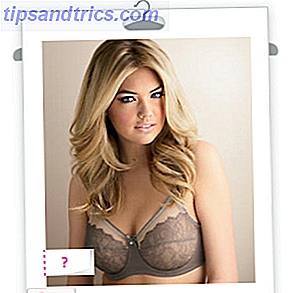

![Matematikstuderande glädjer! Google lägger till Instant Graphing-funktionalitet till sökresultat [Nyheter]](https://www.tipsandtrics.com/img/internet/820/math-students-rejoice.png)